Как сделать загрузку прайс-листа в 1С:Бухгалтерия?
Отправить эту статью на мою почту
В настоящей статье рассмотрим вопрос, как осуществляется из внешних файлов загрузка прайс-листа в 1С. В качестве примера будет использовать конфигурацию 1С Бухгалтерия 8. Также материал будет актуален и для других программных продуктов фирмы 1С, с небольшими изменениями. Загрузка прайс-листов - встроенная функция для данной программы 1С. Есть возможность осуществлять загрузку из файлов Excel или Word. Использование данного инструмента позволяет значительно сократить трудозатраты, чем если бы данные в программу вносились вручную. Также это обеспечит актуальность цен в информационной базе. Как правило, на практике, поставщики предоставляют своим клиентам файлы прайс-листа или листов в форматах, указанных выше. Осуществить загрузку прайс-листа в 1С можно без привлечения специалистов.
Переходим в раздел программы “Справочники” и далее выбираем справочник “Номенклатура”. Создадим для нашего примера группу номенклатуры и назовем ее “Диваны”. В нее мы будем загружать новые элементы из прайса.
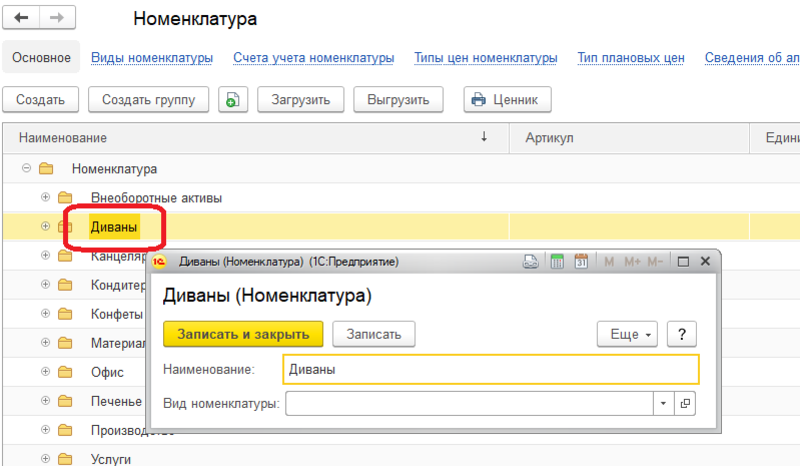
Далее перейдем в созданную группу и в шапке формы нажимаем на кнопку “Загрузить”. После чего будет открыто окно выбора файла. Переходим в нужный каталог, выбираем файл и нажимаем “Открыть”. Обратите внимание, что выбираемый файл не должен быть открыт, иначе система выдаст ошибку.
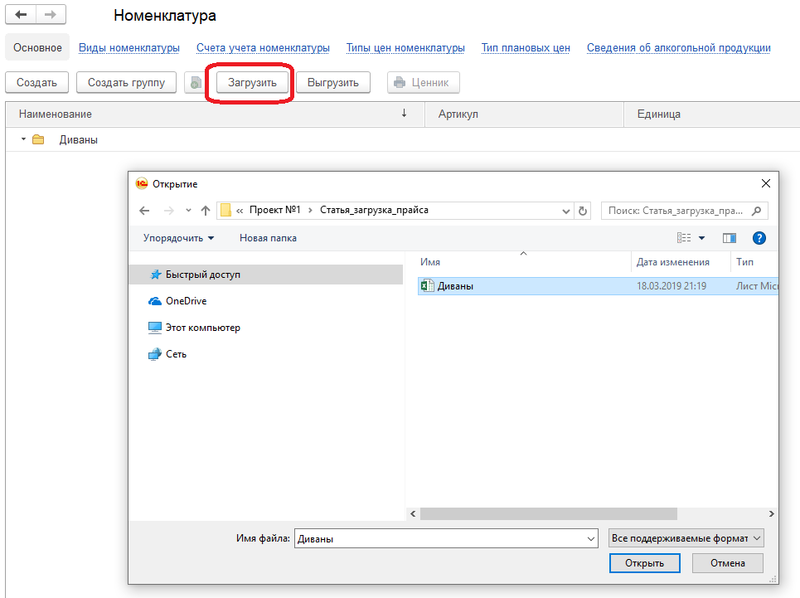
Далее у нас откроется форма подготовки данных к загрузке. Здесь производится предварительная настройка.
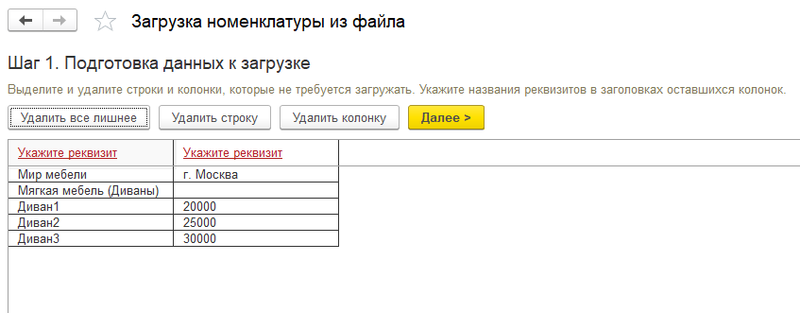
По кнопке “Убрать все лишнее” происходит очистка не нужных полей табличного документа. По нажатию на данную кнопку программа выведет следующее сообщение
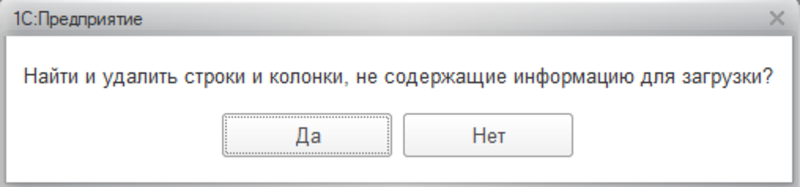
Нажимаем “Да”. После чего ненужные колонки будут удалены. Далее при помощи кнопок “Удалить строку” и “Удалить колонку” можно убрать оставшуюся лишнюю информацию. В итоге табличный документ после корректировки примет следующий вид.
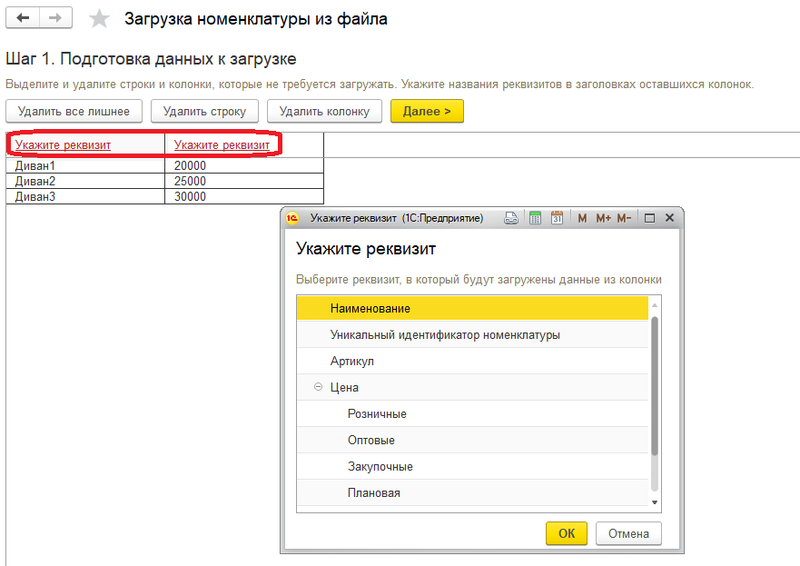
Для каждой колонки нажимаем на ссылку “Укажите реквизит” и выбираем соответствующий из списка. Таким образом мы выполняем сопоставление колонок уже обработанного прайс-листа с реквизитами номенклатуры. В нашем примере для первой колонки выберем реквизит “Наименование”, а для второй колонки выберем реквизит “Закупочная цена”. Если бы прайс-лист имел, скажем колонку с единицей измерения, то ее также необходимо было бы сопоставить. После выполнения всех действий нажимаем на кнопку “Далее”. Откроется окно загрузки номенклатуры из файла.
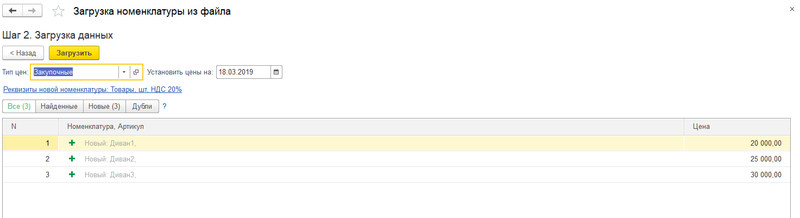
Здесь программа отобразит информацию о загружаемых позициях. Как видим в нашем примере дублей не обнаружено и все элементы новые. По ссылка в шапке “Реквизиты новой номенклатуры” можно задать реквизиты загружаемых элементов: номенклатурную группу, ставку НДС и прочее. Также можно установить дату на которую происходит загрузка цены.
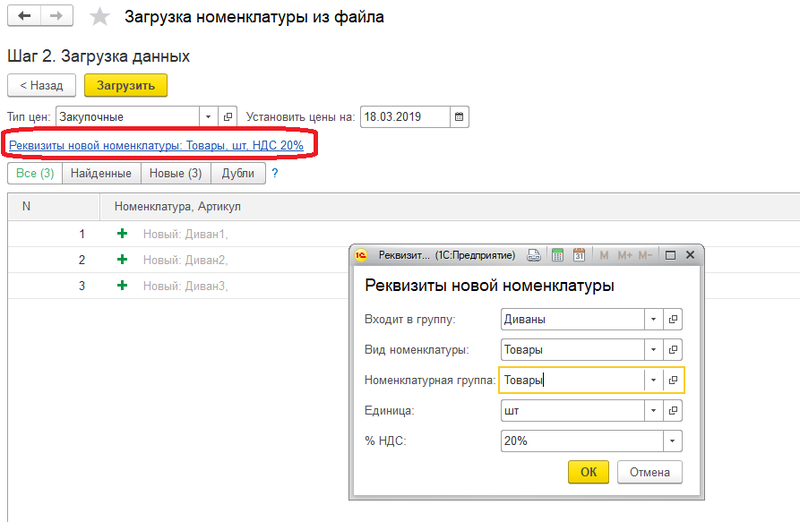
Еще раз проверяем данные и нажимаем на кнопку “Загрузить”. После чего переходим в нашу созданную группу и видим добавленные номенклатурные позиции из прайс-листа.
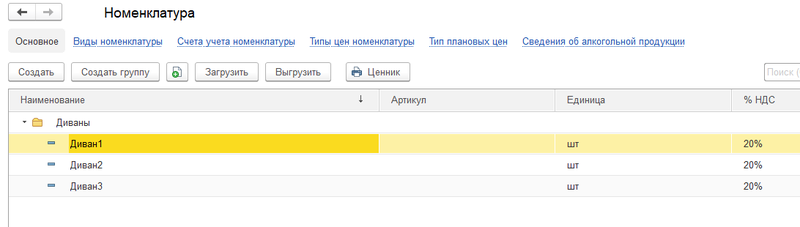
Если открыть раздел “Склад” и выбрать пункт “Установка цен номенклатуры”, то последним увидим новый созданный документ с закупочными ценами из прайс-листа.
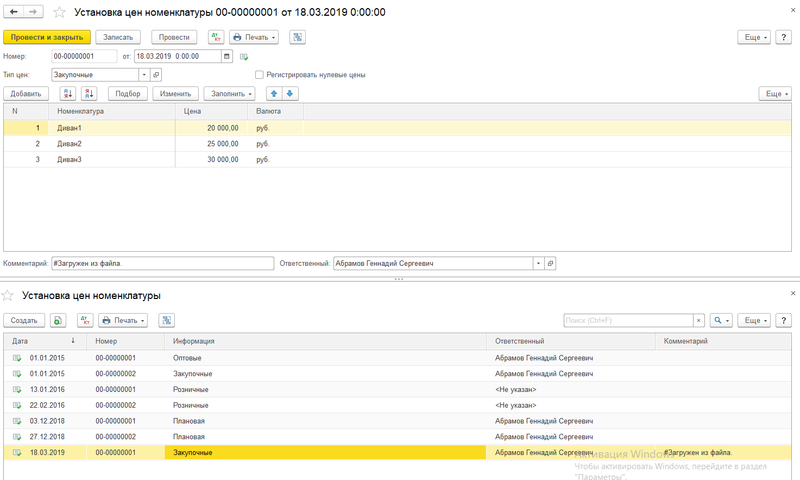
Смотрите видео-инструкции на канале 1С ПРОГРАММИСТ ЭКСПЕРТ
